Enkla steg för att minska minnesanvändningen i Google Chrome på Windows 10
Hur man fixar Google Chrome med för mycket minne på Windows 10 Om du är en Windows 10-användare och du ofta upptäcker att Google Chrome använder för …
Läs artikel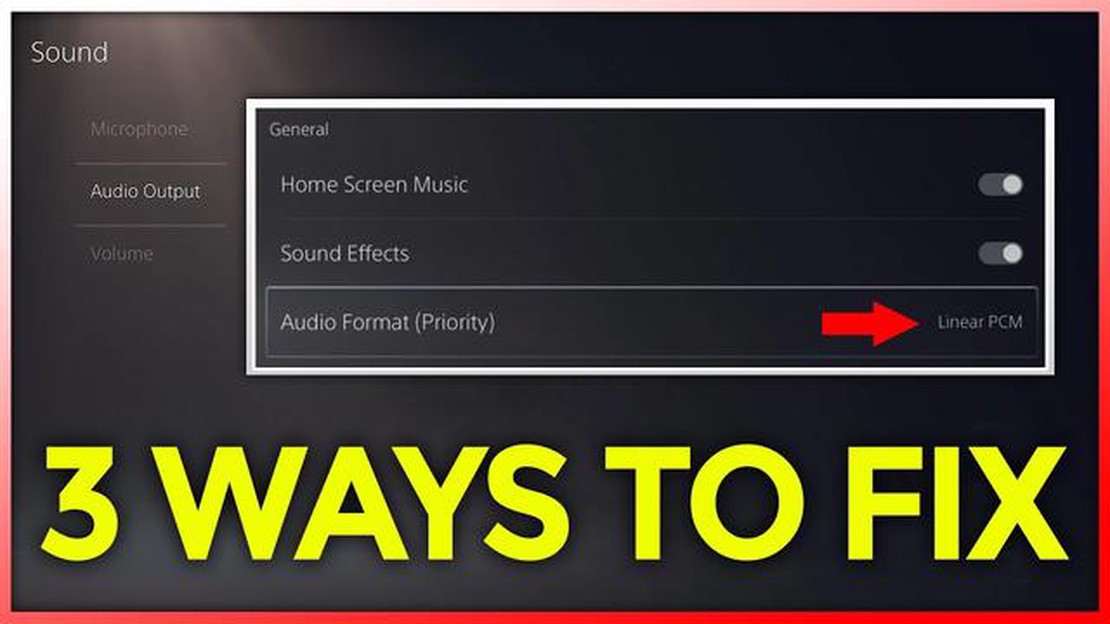
Om du har problem med bilden eller ljudet på din PS5 är du inte ensam. Många spelare har stött på problem med sina konsoler, men lyckligtvis finns det flera felsökningssteg som du kan vidta för att åtgärda problemet. I den här guiden går vi igenom några vanliga problem och deras lösningar.
Ingen bild på skärmen
Om du inte får upp någon bild på din TV eller bildskärm när du slår på din PS5 finns det några saker du kan prova. Kontrollera först att alla kablar är ordentligt anslutna och säkra. Kontrollera HDMI-kabeln och se till att den är ansluten till rätt port på både PS5 och din TV eller bildskärm. Om alla kablar är korrekt anslutna kan du prova att använda en annan HDMI-kabel och se om det löser problemet.
…
Om du upplever bild- eller ljudproblem med din PS5 behöver du inte få panik. Det finns några felsökningssteg du kan ta för att lösa problemet och komma tillbaka till spelandet. Här är en guide till hur du åtgärdar vanliga bild- eller ljudproblem på din PS5.
1. Kontrollera anslutningarna: Se till att alla kablar är ordentligt anslutna till rätt portar på din TV och PS5-konsol. Kontrollera att HDMI-kabeln är ordentligt inkopplad och inte skadad.
2. Kontrollera TV-ingången: Kontrollera att din TV är inställd på rätt ingångskälla för PS5. Använd TV:ns fjärrkontroll för att bläddra igenom de olika ingångsalternativen tills du ser PS5-signalen.
3. Testa HDMI-porten: Försök att ansluta HDMI-kabeln till en annan HDMI-port på TV:n för att se om problemet gäller en viss port. Om problemet kvarstår kan det bero på konsolen eller kabeln.
4. Starta om PS5: Håll strömknappen på PS5-konsolen intryckt i ca 10 sekunder tills den stängs av. Vänta några minuter och slå sedan på strömmen igen. Detta kan ibland lösa problem med skärmen.
5. Prova en annan HDMI-kabel: Om möjligt, testa PS5 med en annan HDMI-kabel för att se om problemet ligger i själva kabeln. En felaktig kabel kan orsaka bildförlust eller andra visningsproblem.
1. Kontrollera ljudinställningarna: Gå till PS5:s inställningar och kontrollera att ljudutgången är korrekt inställd. Se till att rätt ljudutgångsenhet är vald.
2. Justera TV-inställningarna: Kontrollera ljudinställningarna på din TV och se till att de är korrekt konfigurerade. Försök att öka volymen eller justera inställningarna för ljudutgången på TV:n.
3. Starta om PS5: Ibland kan en enkel omstart lösa ljudproblem. Stäng av PS5 och vänta några minuter innan du slår på den igen.
4. Testa med hörlurar: Om du har ett par hörlurar kan du ansluta dem till PS5 för att se om ljudet fungerar som det ska. Om så är fallet kan problemet ligga hos TV:n eller högtalarna.
5. Uppdatera systemprogramvaran: Kontrollera om det finns några tillgängliga systemuppdateringar för PS5. Ibland kan programuppdateringar lösa kompatibilitetsproblem och förbättra ljudprestandan.
Om inget av ovanstående felsökningssteg löser bild- eller ljudproblemet på din PS5 kan du behöva kontakta Sonys support för ytterligare hjälp. De kan ge mer specifik vägledning baserat på din situation.
Kom ihåg att alltid hantera din PS5 och kablar med försiktighet för att förhindra fysiska skador som kan påverka bild- eller ljudkvaliteten.
Om du har problem med bild eller ljud på din PS5 är det viktigt att först identifiera problemet innan du börjar felsöka. Detta hjälper dig att fastställa orsaken till problemet och vägleda dig till rätt lösning.
1. Ingen bild eller inget ljud: Om det inte finns någon bild eller något ljud alls kan problemet bero på en felaktig anslutning, en defekt HDMI-kabel eller ett problem med bildskärmen eller ljudenheten. Det är viktigt att kontrollera alla anslutningar och se till att de är korrekt inställda.
2. Ingen bild men ljudet fungerar: Om du kan höra ljudet men det inte finns någon bild kan problemet bero på HDMI-kabeln, skärminställningarna på din PS5 eller själva skärmen. Om du kontrollerar HDMI-kabeln och justerar bildskärmsinställningarna kan problemet vara löst.
3. Bild men inget ljud: Om det finns en bild men inget ljud kan problemet vara relaterat till ljudinställningarna på din PS5, ljudutgångsenheten eller HDMI-kabeln. Om du kontrollerar ljudinställningarna och ser till att rätt ljudutgångsenhet är vald kan det hjälpa till att lösa problemet.
4. Förvrängd bild eller ljud: Om bilden eller ljudet är förvrängt kan det bero på en svag eller instabil anslutning, inkompatibla inställningar eller ett problem med bildskärmen eller ljudenheten. Om du kontrollerar anslutningarna, justerar inställningarna eller provar en annan bildskärm eller ljudenhet kan det hjälpa till att åtgärda problemet.
5. Intermittent bild eller ljud: Om bilden eller ljudet är intermittent kan problemet vara relaterat till en lös anslutning, en felaktig kabel eller ett problem med bildskärmen eller ljudenheten. Problemet kan lösas genom att du kontrollerar och drar åt alla anslutningar, byter ut kabeln eller felsöker bildskärmen eller ljudenheten.
Genom att identifiera det specifika problem du står inför kan du sedan fortsätta med lämpliga felsökningssteg för att åtgärda bild- eller ljudproblemet på din PS5.
Läs också: Call of Duty: Modern Warfare-studien visar hur spelet kommer att locka tillbaka spelare
Läs också: Topp 5 Pandora-alternativ 2023: Upptäck nya plattformar för musikstreaming
1. Inget ljud från högtalarna
Om du inte får något ljud från PS5-högtalarna kan du prova följande lösningar:
2. Distorderat eller sprakande ljud
Om du upplever förvrängt eller sprakande ljud från din PS5 kan du prova följande lösningar:
3. Ljudet är fördröjt eller inte synkat med videon.
Om ljudet är fördröjt eller inte synkroniserat med videon på din PS5 kan du prova följande lösningar:
4. Surroundljudet fungerar inte.
Om du har problem med surroundljudet på din PS5 kan du prova följande lösningar:
5. Inget ljud i specifika spel eller appar
Om du inte får något ljud i vissa spel eller appar på din PS5 kan du prova följande lösningar:
Detta är några av de vanligaste ljudproblemen du kan stöta på på din PS5 och de möjliga lösningarna för att åtgärda dem. Om ingen av lösningarna fungerar rekommenderar vi att du kontaktar Sony support för ytterligare hjälp.
Om du har problem med bild eller ljud på din PS5 finns det några felsökningssteg som du kan använda för att åtgärda problemet. Kontrollera först alla dina anslutningar och se till att de är säkra. Om det inte fungerar kan du försöka starta om din PS5 och din TV. Om problemet kvarstår kan du behöva justera video- och ljudinställningarna på din PS5.
Om det inte kommer något ljud från din PS5 finns det några möjliga orsaker. Kontrollera först HDMI- eller den optiska ljudanslutningen till din TV eller receiver och se till att den är ordentligt inkopplad. Kontrollera sedan att ljudinställningarna på din PS5 är korrekt konfigurerade. Om dessa steg inte löser problemet är det möjligt att det finns ett maskinvaruproblem med din PS5 och du kan behöva kontakta Sony för support.
Om bilden på din PS5 är förvrängd eller inte visas korrekt finns det några felsökningssteg du kan prova. Kontrollera först HDMI-anslutningen mellan din PS5 och din TV eller bildskärm och se till att den är ordentligt inkopplad. Om det inte fungerar kan du prova att använda en annan HDMI-kabel för att se om det är kabeln som är problemet. Dessutom kan du behöva justera videoinställningarna på din PS5 så att de matchar kapaciteten hos din TV eller bildskärm.
Om din PS5 visar en svart skärm finns det några möjliga orsaker. Kontrollera först HDMI-anslutningen mellan din PS5 och din TV eller bildskärm och se till att den är ordentligt inkopplad. Försök sedan att återställa din PS5 genom att hålla ned strömbrytaren tills du hör ett andra pip. Om dessa steg inte löser problemet är det möjligt att det finns ett maskinvaruproblem med din PS5 och du kan behöva kontakta Sony för support.
Om du inte får någon signal från din PS5 finns det några felsökningssteg du kan prova. Kontrollera först HDMI- eller den optiska ljudanslutningen mellan din PS5 och din TV eller receiver och se till att den är ordentligt inkopplad. Använd sedan en annan HDMI-kabel för att se om det är kabeln som är problemet. Om dessa steg inte löser problemet kan du behöva justera videoinställningarna på din PS5 eller kontakta Sony för support.
Om du inte får någon bild på din PS5 ska du kontrollera att HDMI-kabeln är ordentligt ansluten till både konsolen och TV:n. Kontrollera också ingångsinställningarna på din TV för att se till att den är inställd på rätt HDMI-ingång. Om problemet kvarstår kan du prova att använda en annan HDMI-kabel eller ansluta PS5 till en annan TV för att utesluta eventuella maskinvaruproblem.
Hur man fixar Google Chrome med för mycket minne på Windows 10 Om du är en Windows 10-användare och du ofta upptäcker att Google Chrome använder för …
Läs artikelHur man fixar Samsung TV-skärm är dim Om du äger en Samsung TV och märker att skärmen är svag kan det vara en frustrerande upplevelse. En svag skärm …
Läs artikelHur man fixar Roblox Felkod 524 och 264 på Windows 10/11 PC Om du är en Roblox-spelare kan du ha stött på felkoderna 524 och 264 när du spelar spelet …
Läs artikelHur man fixar Xiaomi Poco f3 kommer inte att ladda snabbt Om du äger en Xiaomi Poco F3 och tycker att den inte laddas så snabbt som den borde, är du …
Läs artikelSchlage Sense vs Connect vs Encode Bästa smarta lås 2023 När det gäller teknik för smarta hem är ett smart lås en av de viktigaste enheterna. Med den …
Läs artikelHur man skapar ett Valorant-konto Valorant är ett populärt free-to-play first-person shooter-spel utvecklat av Riot Games. Det har intensiva …
Läs artikel